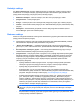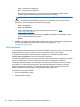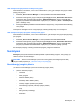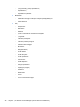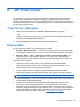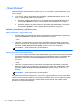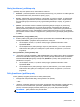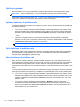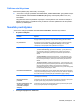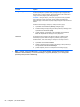HP Client Security Getting started
„Trust Circles“
Patikimą ratą galite sukurti pradinės sąrankos metu, po to, kai įvesite el. pašto adresą arba „Trust
Circle“ rodinyje:
▲ „Trust Circles“ rodinyje spustelėkite arba bakstelėkite „Create Trust Circle“ (sukurti „Trust
Circle“) ir tada įveskite patikimo rato pavadinimą.
●
Norėdami į patikimą ratą įtraukti narius, spustelėkite arba bakstelėkite M+ piktogramą,
esančią šalia „Members“ (nariai), ir tada vykdykite ekrane pateikiamus nurodymus.
●
Norėdami į patikimą ratą įtraukti aplankus, spustelėkite arba bakstelėkite + piktogramą,
esančią šalia „Aplankai“, ir tada vykdykite ekrane pateikiamus nurodymus.
Aplankų įtraukimas į patikimą ratą
Aplankų įtraukimas į naują patikimą ratą:
●
Kurdami patikimą ratą galite įtraukti aplankus spustelėdami arba bakstelėdami + piktogramą,
esančią šalia Aplankai ir vykdydami ekrane pateikiamus nurodymus.
– arba –
●
„Windows“ naršyklėje dešiniuoju pelės klavišu spustelėkite arba bakstelėkite ir palaikykite
aplanką, kuris šiuo metu nėra įtrauktas į jokį patikimą ratą, pasirinkite „Trust Circle“ ir tada
pasirinkite „Create Trust Circle from Folder“ (sukurti „Trust Circle“ iš aplanko).
PATARIMAS: galite pasirinkti vieną ar kelis aplankus.
Aplankų įtraukimas į esamą patikimą ratą:
●
„Trust Circle“ rodinyje spustelėkite „Your Trust Circles“ (jūsų patikimi ratai), dukart spustelėkite
arba dukart bakstelėkite esamą ratą, kad būtų parodyti dabartiniai aplankai, spustelėkite arba
bakstelėkite + piktogramą, esančią šalia Aplankai ir tada vykdykite ekrane pateikiamus
nurodymus.
– arba –
●
„Windows“ naršyklėje dešiniuoju pelės klavišu spustelėkite arba bakstelėkite ir palaikykite
aplanką, kuris šiuo metu nėra įtrauktas į jokį patikimą ratą, pasirinkite „Trust Circle“ ir tada
pasirinkite „Add to existing Trust Circle from Folder“ (įtraukti į esamą „Trust Circle“ iš
aplanko).
PATARIMAS: galite pasirinkti vieną ar kelis aplankus.
Kai aplankas bus įtrauktas į patikimą ratą, „Trust Circle“ programa aplanką ir jo turinį automatiškai
užšifruos. Kai visi failai bus užšifruoti, bus parodytas pranešimas. Be to, ant visų užšifruotų aplankų
piktogramų ir aplanko failų piktogramų rodomas žalias užrakto simbolis, kuris reiškia, kad šie
elementai yra visapusiškai apsaugoti.
50 8 skyrius „HP Trust Circles“